Regímenes fiscales
 En el módulo de Regímenes fiscales podemos definir los distintos regímenes fiscales que se usarán en los documentos (tanto de compras como de ventas) de nuestra organización.
En el módulo de Regímenes fiscales podemos definir los distintos regímenes fiscales que se usarán en los documentos (tanto de compras como de ventas) de nuestra organización.
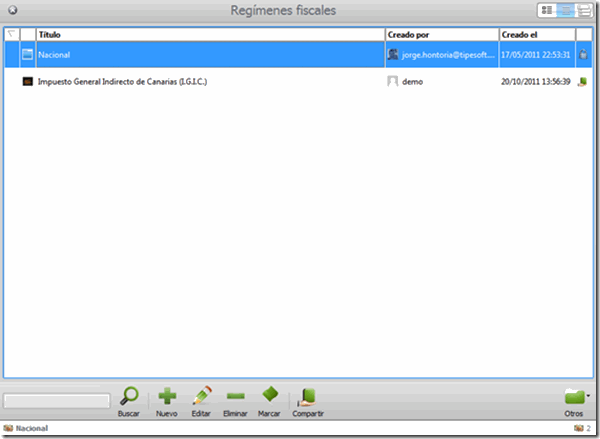 Formulario principal del módulo de regímenes fiscales
Formulario principal del módulo de regímenes fiscales
Por defecto al entrar en el módulo nos aparecen todos los registros que tengamos dados de alta en la base de datos.
Para crear un nuevo régimen fiscal hay que pulsar el botón Nuevo. Rellenando los datos de la ficha, podremos identificar el régimen fiscal.
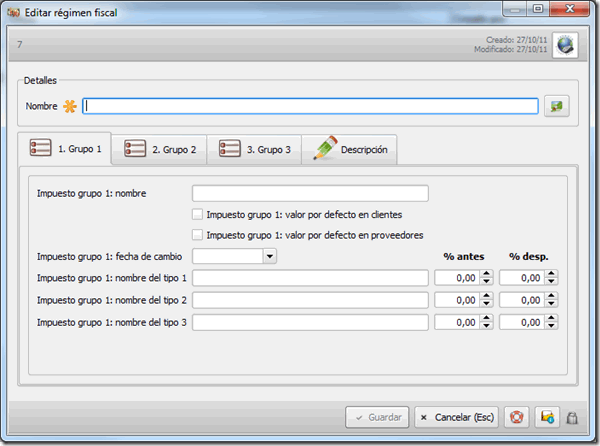 Formulario de alta de un régimen fiscal
Formulario de alta de un régimen fiscal
Para poder Guardar la ficha hay que introducir algún valor en el campo Nombre. Pulsando Guardar quedará registrada. El propietario del régimen fiscal queda registrado así como el instante de tiempo en el que se crea/modifica.
Vistas del Módulo
Para visualizar los registros del módulo tenemos tres posibles vistas:
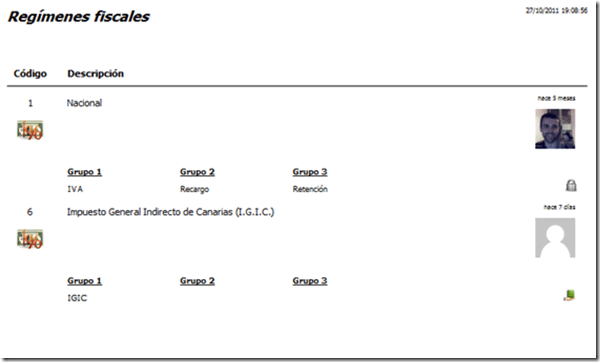 1. Vista informe: esta vista nos muestra los registros en formato informe pdf para poder imprimirlos o guardarlos en este formato.
1. Vista informe: esta vista nos muestra los registros en formato informe pdf para poder imprimirlos o guardarlos en este formato.
 2. Vista rejilla: esta vista nos muestra los registros del módulo en formato rejilla simple con el siguiente formato:
2. Vista rejilla: esta vista nos muestra los registros del módulo en formato rejilla simple con el siguiente formato:
Los datos que aparecen de izquierda a derecha en la rejilla son: Marcaje, Icono del régimen fiscal, Nombre del régimen fiscal, Propietario del registro e icono de si está compartido o no dicho registro.
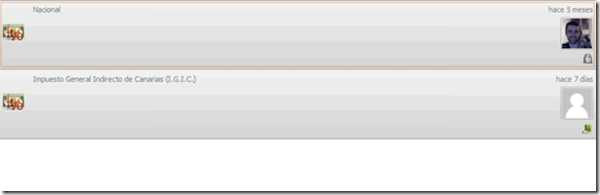 3. Vista formulario: esta vista nos muestra los registros del módulo en formato panel:
3. Vista formulario: esta vista nos muestra los registros del módulo en formato panel:
Los campos que aparecen de izquierda a derecha y de arriba abajo son: Nombre del régimen fiscal, Icono de Marcaje (por defecto aparece el icono del módulo), Descripción ampliada del régimen fiscal, Tiempo trascurrido desde que se ha dado de alta el registro, Imagen del propietario del registro y el icono de si está compartido o no el registro.
